php小編子墨為大家介紹win10右下角顯示日期的設定方法。在win10系統中,右下角預設只顯示時間,若想同時顯示日期,可以進行簡單的設定。首先,點選工作列右下角的時間,然後選擇「調整日期和時間」。在開啟的設定視窗中,找到「日期和時間格式」選項,將其開啟。接下來,找到「短日期」選項,點擊下拉式選單,選擇您希望顯示的日期格式。完成以上操作後,點選視窗右下角的「應用」按鈕,即可成功設定win10右下角同時顯示日期和時間。
win10怎麼設定右下角顯示時間和日期?
方法一:還原工作列圖示
1、在工作列上點選右鍵,在彈出的選單中點選【設定】,1703版本則顯示為【工作列設定】。
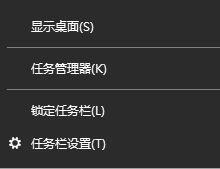
2、在工作列介面下方將【使用小工作列按鈕】的開關關閉即可!
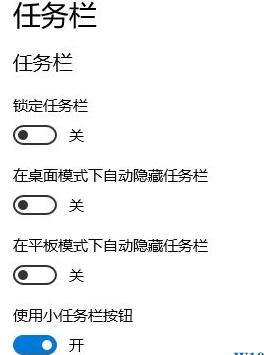
若不想使用工作列大圖示則按下面方法進行操作。
方法二:
#1、同樣在工作列上點選右鍵,將【鎖定工作列】選項的勾去掉。
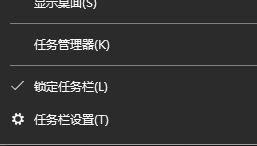
2、將滑鼠移到工作列邊緣,滑鼠變成↕ ,如下圖所示:
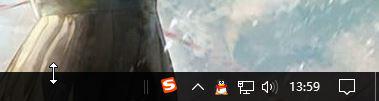
3.然後按住滑鼠左鍵不放,往上面拖曳一點即可,如下圖所示,拖曳後的效果圖:

透過以上方法即可將工作列顯示年/月/日了。
以上是win10右下角怎麼顯示日期? win10怎麼設定右下角顯示時間和日期?的詳細內容。更多資訊請關注PHP中文網其他相關文章!




